CitraVR现已在Quest头盔上提供,并且以下说明可以帮助您通过侧载进行安装。以下是有关如何在Meta Quest 2、3或Pro上查找、安装和配置CitraVR任天堂3DS模拟器的方法。
CitraVR是什么?
CitraVR是由Amanda Watson于2024年初发布的开源项目,是在2013年开始开发的现有开源Citra模拟器的分支。每个项目都旨在模拟任天堂3DS,CitraVR特别被其创建者描述为“专为在您的Quest上随时随地以3D播放3DS homebrew和个人游戏备份而设计的”。
在这一点上,您在主Quest商店甚至App Lab上都找不到CitraVR,这意味着您需要侧载。以下是在Quest头盔上运行CitraVR所需的四个步骤:
如果您喜欢音频和视频说明,我们已经在下面嵌入了一个视频,介绍这些步骤大约需要三分钟。否则,我们在下面进行了详细说明:
安装CitraVR
在Quest头盔上侧载需要注册开发者并设置开发者模式。最好将您的PC或Mac与USB电缆连接,因为您将使用它来传输所需的文件。
有几种不同的方法可以安装CitraVR,但SideQuest是最简单的,使用说明也在CitraVR页面的wiki中列出。

第1步:设置开发者模式
安装CitraVR的第一步是您需要创建或登录到Oculus开发者网站的帐户。如果您已经完成了这一步,则可以跳到第2步。
如果您需要更多帮助,我们在这里提供了有关侧载的详细说明,但您在这里需要了解的关键信息是“访问此页面并确保您已登录到与您的Quest注册的Oculus / Facebook帐户相同。输入新的组织名称并勾选“我理解”框以同意Oculus服务条款。”
现在,您可以拿起手机并登录您的Meta应用程序以进行下一步,即在所使用的头显上激活开发者模式。
您可以通过转到应用程序的设备菜单来完成以下操作。选择您的头显,然后转到头显设置,并找到开发者模式选项卡,您将在那里看到一个切换按钮以启用它。
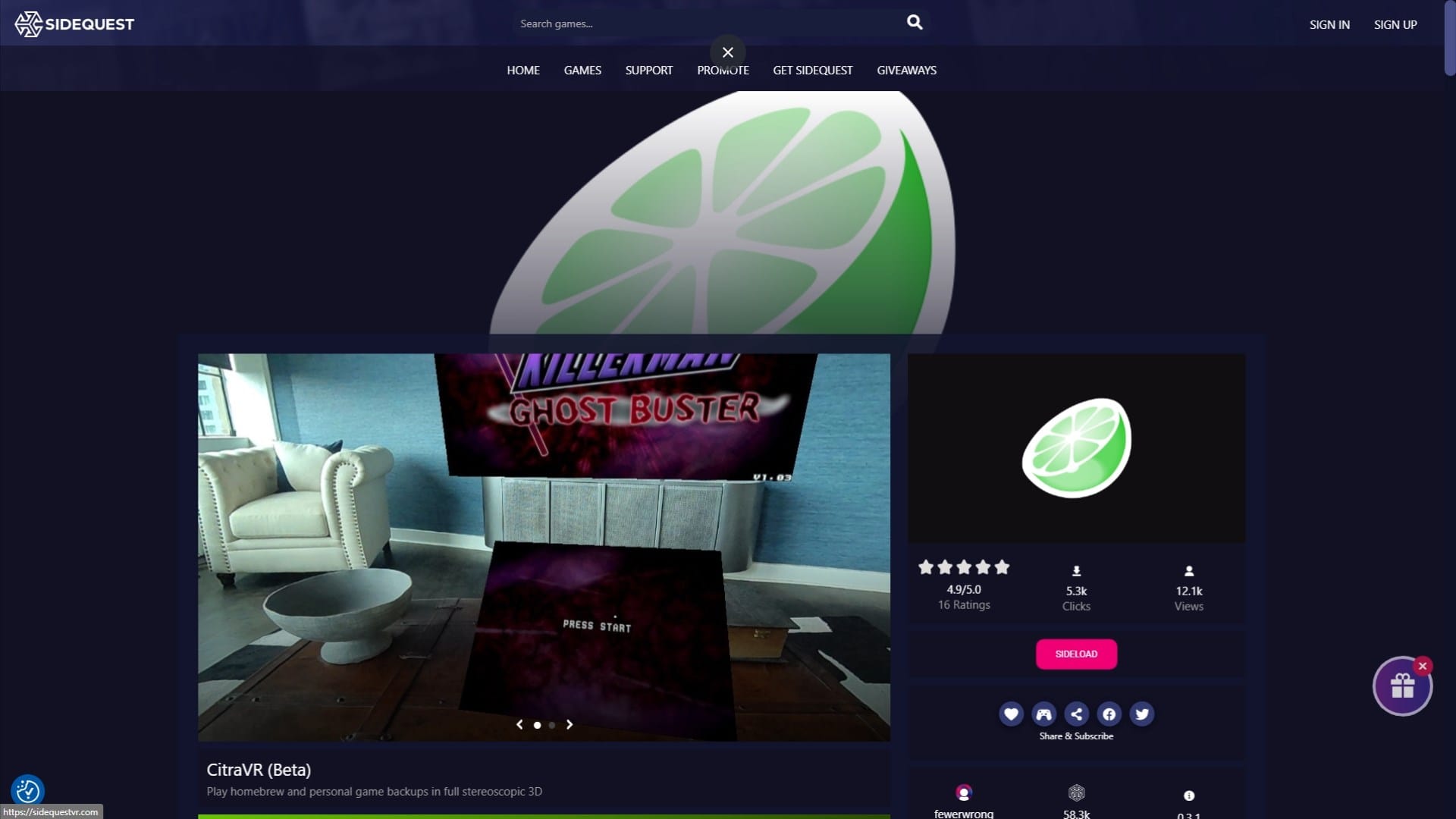
第2步:侧载模拟器
您需要一根具有至少一端USB-C连接器的USB电缆,将PC或Mac连接到Quest头显。
如果您确定已完成第1步并处于开发者模式,现在可以使用已安装SideQuest的USB电缆将头显连接到PC上。这一步会让很多人感到困惑,因此可以通过确认您正确执行了第1步来确认,当您将头显插入计算机时,Quest头显将显示一个对话框,其中提到一个RSA密钥以允许调试访问。如果这是您第一次这样做,您将看到此对话框。
现在,Quest头显已准备好接收侧载内容。
将CitraVR.apk传输到Quest的最简单方法是使用您PC或Mac上已安装的SideQuest通过该USB电缆进行传输。
SideQuest可以在此处找到。
您可以将头显取下,然后返回SideQuest,只需点击标有”Sideload”的按钮,完成安装。
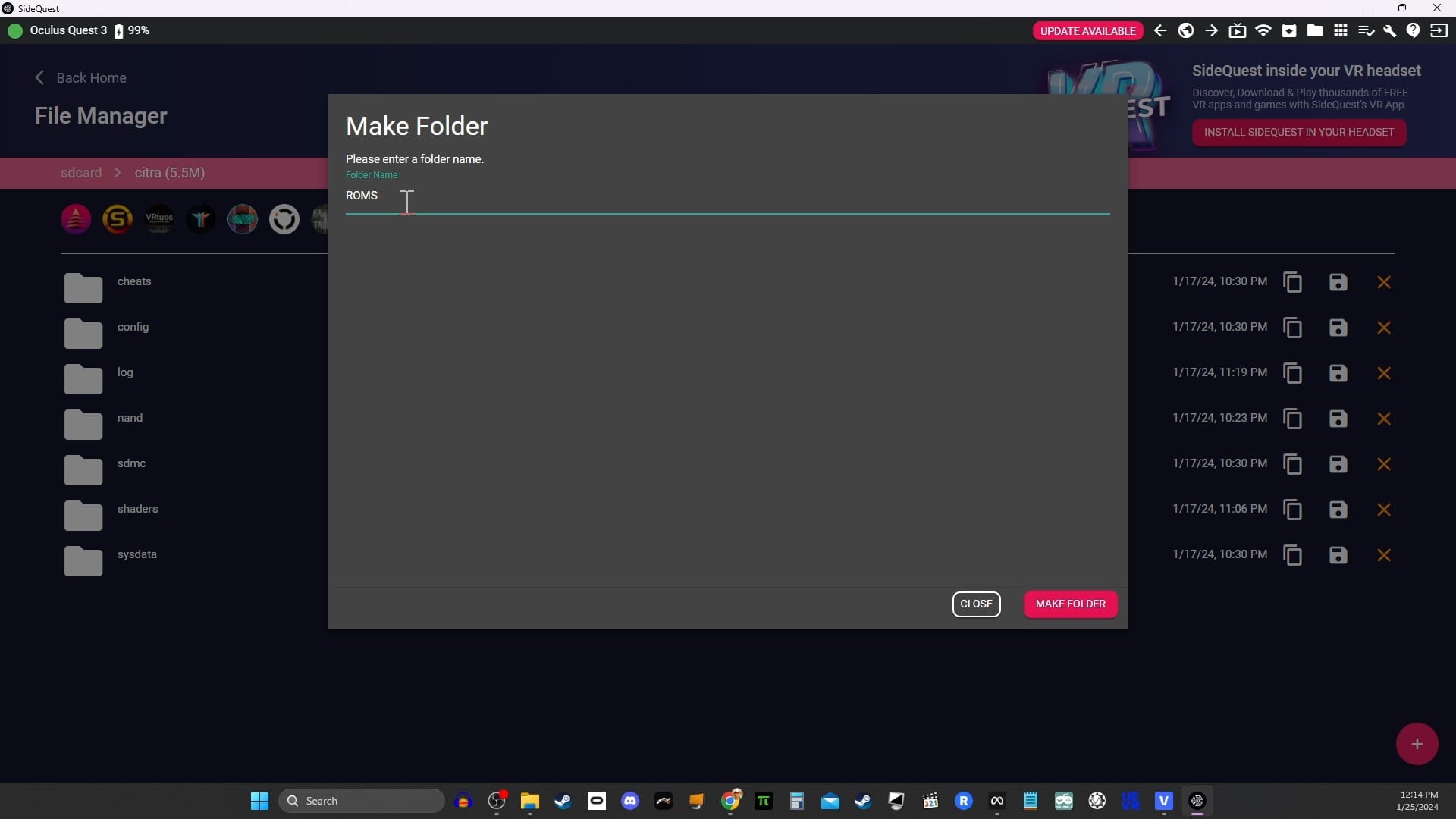
第3步:创建ROMs文件夹
安装完成后,只需执行最后一步即可使用模拟器。
因此,您仍然将头显连接到PC,并使用SideQuest的文件浏览器功能在正确位置为CitraVR创建新文件夹。
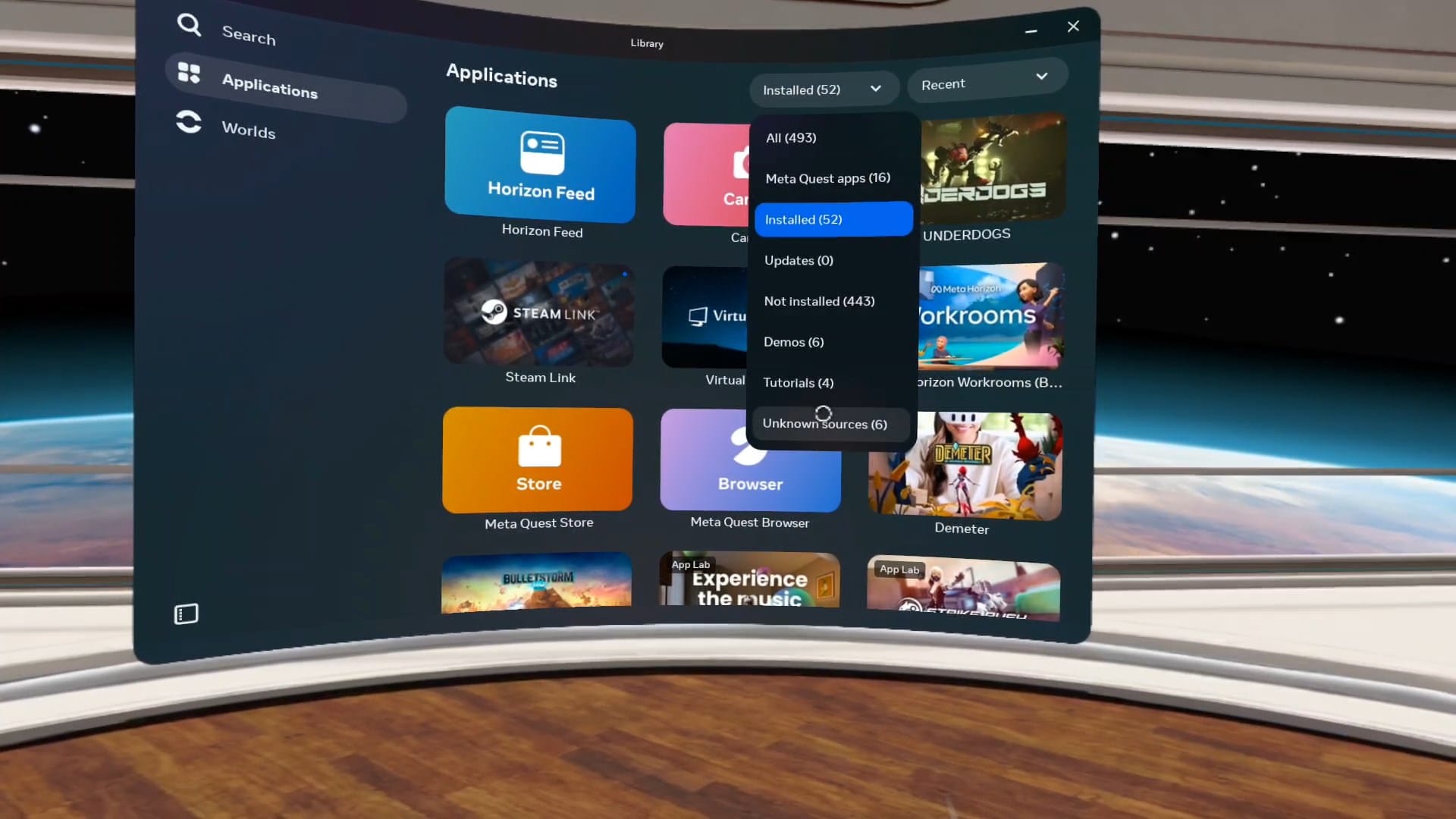
第4步:从未知来源启动模拟器
现在,一切都设置好了,现在是时候戴上头显并启动模拟器了。在您感到沮丧并开始认为出现了问题,因为您似乎找不到该应用时,请注意CitraVR不会出现在正常的游戏和应用列表中。
为了找到它,我们需要从下拉菜单中选择未知来源。
在那里,您应该能够看到Citra VR已经安装并准备就绪。
首次启动后,您需要接受一些权限,然后将CitraVR指向您新创建的ROMs文件夹。
现在,您已经准备好开始游戏了。





